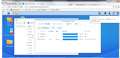このページのスレッド一覧(全1581スレッド)![]()
| 内容・タイトル | ナイスクチコミ数 | 返信数 | 最終投稿日時 |
|---|---|---|---|
| 23 | 10 | 2018年7月20日 22:43 | |
| 0 | 15 | 2018年7月19日 10:24 | |
| 3 | 3 | 2018年7月18日 17:01 | |
| 12 | 18 | 2018年7月18日 16:00 | |
| 3 | 8 | 2018年7月17日 10:58 | |
| 0 | 4 | 2018年7月9日 13:53 |
- 「質問の絞込み」の未返信、未解決は最新1年、解決済みは全期間のクチコミを表示しています
NAS(ネットワークHDD) > Synology > DiskStation DS218play
詳しくないので用語などが正しくなかったり間違えて使ってたりするかもしれませんがよろしくお願い致します。
NASで外付けHDDをフォーマットする際ファイルシステムの形式が初期でEXT4とFAT32があると思いますがこれを有料のexFAT Access($3.99)を購入しexFATでもフォーマットできるみたいなのですが私はMACは使わないのでWindowsだけ使うのですがexFATでフォーマットしたらNASのUSBに挿してバックアップしているデータをパソコンのUSBに挿した際直接内部のデータが見れるんでしょうか?
またexFATでなくてもEXT4でフォーマットしてもパソコンに直接挿したら見れるのでしょうか?
ファイル形式などについて全く無知であり教えていただきたいです。
またバックアップする際に(ローカルフォルダ&USB)と(ローカルフォルダ&USB(単一バージョン))の違いが分からず、どちらを自分が選んだらいいのか分からないのですが設定などを言いますので教えていただきたいです。
書込番号:21973176 スマートフォンサイトからの書き込み
![]() 2点
2点
外付けHDDのデータは、そのままPCから読み書きできます。
ただしWindowsはEXT4には標準では未対応なので、何らかのツールを使わなければ、認識されません。
また、FAT32は、1領域の上限が2TB、ファイルサイズの上限が4Gという制限があります。
(ローカルフォルダ&USB(単一バージョン))は、複数のバージョンや編集履歴があるファイルについて、最新の単一バージョンだけをバックアップする設定です。
書込番号:21973214
![]() 1点
1点
>にょっさん
貴殿がこの機種を選択された理由は分かりませんが、この製品はMac用に最適化されているようなので、Windowsでお使いの場合は、BuffaloのNASにされた方が、無難だと思いますが、いかがでしょうか。
因みに、BuffaloのexFATの対応状況は、
http://faq.buffalo.jp/app/answers/detail/a_id/1909
をご覧ください。
書込番号:21973241
![]() 1点
1点
FAT自体がそもそもマイクロソフトが開発したものなので、下記の表にあるようにWindowsのバージョンが適合すれば(現役で動くWindowsならほとんど)exFATを扱うことができます。
http://faq.buffalo.jp/app/answers/detail/a_id/1079
(MacはWindowsとの互換性を保つためにexFATを扱えるようにしています)
exFATフォーマットの外付けディスクにSynology NASからバックアップしたデータを、直接(人間がわかる形で)見られるかどうかは、バックアップの種類によります。
Hyper Backup では、下記の2種類で違いがあります。
「ローカルフォルダ&USB(単一バージョン)」→バックアップ履歴はなくデータを直接見られる形式。パソコンでの単純コピーに近い形。
「ローカルフォルダ&USB」→バックアップ履歴があり過去の任意のバックアップポイントに戻って復元できる。パソコンからはバックアップの特殊な形式/構造のフォルダやファイルになっている。その他バックアップのための設定・オプションが各種揃っている。
ちなみに当方はこの両方で2重にバックアップしています。
書込番号:21973361
![]()
![]() 3点
3点
ふじくろさん、P577Ph2mさんありがとうございました。
よく理解する事ができました。
どちらか1方を選ばなくてもどちらともバックアップをとればよかったのですね。
私の視野が狭かったです。
量子の風さんについては私の質問がこちらの商品を買うか検討しているなどではなく購入した後のフォーマットについての質問なのに違う商品を勧め、また商品が最適化されているなどの情報も全く質問の趣旨が違う回答で役にはたちませんでした。
書込番号:21973418 スマートフォンサイトからの書き込み
![]() 1点
1点
>購入した後のフォーマットについての質問なのに違う商品を勧め、また商品が最適化されているなどの情報も全く質問の趣旨が違う回答で役にはたちませんでした。
えっとね。
若葉マークのひとなんで、また質問するときのために書いておきますね。
せっかく、見て、書いてくれてる人に対してはご無体な返答ですよ。
ざっくりというと、この場は井戸端、あるいは便所のラクガキなんで、質問する側は、もっとおおらかな気持ちでいないとだれも相手にしてくれなくなるよ。
書込番号:21973559
![]() 6点
6点
>さすらいのおたくさん
あなたがおっしゃっている事はそのまま自分に言い聞かせた方がいいのではないでしょうか?
あなたの過去の書き込み見させていただきました。
「ワタシのこれこれこういう環境ではこーでしたっていうのは貴重な情報だけんど、こんなグチは、なーんの役にも立たんのであーる。
「確認中」は「確認中」なんだから! 」
井戸端、または便所の落書きと自分で豪語しておきながらそういった書き込みすらにいちいち過剰に反応し書き込みなさってる人からその発言は違和感を感じますね。
まず自分自信がおおらかな気持ちを持ち、私への書き込みしかり他者への書き込みしかりまず自分自信に言い聞かせる事から始める事をお勧めします。
あなたが他者への助言をする器ではないのでその方にああしろこうしろと言われても私の方も困惑致します。
書込番号:21973790 スマートフォンサイトからの書き込み
![]() 3点
3点
>にょっさん
>さすらいのおたくさん
私が購入後か購入前か確認しないで、質問文を読んで誤って購入前と見做して回答したのがいけなかっただけですので、どうかお二人ともこの場は収めていただけますようお願いします。
書込番号:21973800
![]() 1点
1点
>量子の風さん
親切にURLまで載せていただいたのに不快な思いをさせてしまい申し訳ないです。
私ももう少し言い方を考えていればと反省しております。
以後気をつけますのでお許しの程をよろしくお願い致します。
書込番号:21973810 スマートフォンサイトからの書き込み
![]() 3点
3点
>にょっさん
お詫びをしなければならないのは私の方ですから、どうかお気になさらないようお願いします。
書込番号:21973830
![]() 1点
1点
うん、お二人うまくおさまったじゃーん。
よかったよかったぁー。
ふっふっふ。
書込番号:21976803
![]() 1点
1点
NAS(ネットワークHDD) > Synology > DiskStation DS218j
昨日より使っておりインターネット越しに便利に使っています。
職場で使っているPCのバックアップを取るために、
下にもフォルダを含んだ構造丸ごとをアップロード出来なくて困っています。
ブラウザがクロームだと出来るようなのですが、
やってみると中身空のフォルダしか出来ません。
JAVAを最新にしてIEやFirefoxも試しましたが同じでした。
![]() 0点
0点
DSMからFileStation経由でアップロードしているということですか?
実際の操作手順を省略しないで詳しく書いてみてください。
回線事情で、時間がかかっているとかはないですか?
書込番号:21960555
![]() 0点
0点
インターネット越しで、外部にあるDS218jにアップロードしてるということかしら?
そういった接続環境も、書き込みよろしくです。
書込番号:21960563
![]() 0点
0点
『ブラウザがクロームだと出来るようなのですが、
やってみると中身空のフォルダしか出来ません。
JAVAを最新にしてIEやFirefoxも試しましたが同じでした。』
以下の内容(特に、「アップロード制限」)は、既に確認されているのでしょうか?
テスト用のフォルダ、サブフォルダを作成してアップロードは、出来るのでしょうか?
ファイルやフォルダのアップロード
ドラッグ アンド ドロップでファイル/フォルダをアップロードする方法:
注意:
JRE は、Google Chrome ではサポートされていません。それでも、Google Chrome ではデフォルトで、ファイルやフォルダを File Station にアップロードできます。
アップロード制限:
■アップロード キューには、最大で 1000 個までファイルを追加できます。
■Web ブラウザには、それぞれのアップロード制限があります。
■Internet Explorer(9 またはそれ以前):1 度に最大 2 GB ファイルまでアップロードできます。アップロード制限を高く変更するには、[File Station でローカル コンピューターからファイルを参照する]([設定] > [全般] > [ローカル ファイルを参照する])を有効化します。
■Firefox/Google Chrome/Internet Explorer(10 またはそれ以降)/Safari(5.1 またはそれ以降):これらには、アップロード制限がありません。
https://www.synology.com/ja-jp/knowledgebase/DSM/help/FileStation/upload
書込番号:21960618
![]() 0点
0点
会社から自宅の218jにQuickConnectでログインして、
ファイルステーションでアップロードしています。
フォルダに入ったままだと転送が始まらず0%で足踏みを続けます。
転送を中止してどうなったのかを見るとフォルダの階層構造だけが出来ており、
フォルダの名前などは正確ですが、各フォルダの中身はすべて空です。
フォルダ階層を降りてファイルなら数百個でも問題なく転送できます。
自宅の別PCで自宅LAN内ではフォルダごとで問題なく転送できています。
インターネットはさんだ会社のPCだと上手く行きません。
書込番号:21961161
![]() 0点
0点
『フォルダに入ったままだと転送が始まらず0%で足踏みを続けます。』
テスト用フォルダ、サブフォルダ、数ファイルでも同様なのでしょうか?
書込番号:21961181
![]() 0点
0点
FileStationからの「アップロード」って、ひとつのファイルしかできないっすよね。
フォルダーごとって、「アップロード」じゃぁなくって、フィルエクスプローラからFileStationにドラッグアンドドロップしてるんですよね?
いま、思いつくことはふたつ、
・ドラッグアンドドロップしてから、実際にスタートするまではややしばらくかかるんで、それが待ちきれなくている。
FileStation経由って、けっこー遅いっすよ。
・回線速度の問題で、さらに時間がかかっている。
さらに遅いっすよ。
送り出しPC側のタスクマネージャーと、DSMのリソースモニタで見て、データ送受信してないすか?
書込番号:21961294
![]() 0点
0点
因みに、WebDAV Server は、有効に設定されているのでしょうか?
WebDAV Server
WebDAV を有効にする:
1.WebDAV を有効にするにチェックマークを付けます。HTTPS を介して WebDAV 接続を有効にする場合は、WebDAV HTTPS 接続を有効にするにチェックマークを付けてください。WebDAV のデフォルトのポートは 5005 です。WebDAV HTTPS は 5006 です。
2.[適用] をクリックします。
https://www.synology.com/ja-jp/knowledgebase/DSM/help/WebDAVServer/webdav_server
書込番号:21961612
![]() 0点
0点
すみません、訂正させていただきます。
【誤】因みに、WebDAV Server は、有効に設定されているのでしょうか?
【正】因みに、File Station経由ではなく、WebDAV Server を有効に設定してWebDAV経由では改善しませんか?
書込番号:21961669
![]() 0点
0点
会社から自宅218jへのアップロードはWIN7のエクスプローラで、
クロームで動いているFileStationへフォルダをドラグドロップしています。
光回線でUSENのスピード測定では70MB/s程度です。
最初の状況はファイル数制限をオーバーしていたのでフォルダだけが出来て転送失敗したようです。
あらためて、ファイル数が1000以下であること確認したうえで再実験しました。
フォルダの下にファイルだけだと問題なく転送成功しますが、
フォルダの下にサブフォルダがある状況だとファイル転送失敗する場合があります。
失敗事例:フォルダの中身が300ファイル程度とサブフォルダ、サブフォルダには50ファイル
成功/失敗で50%ぐらい、条件がまだわかりません。
書込番号:21971575
![]() 0点
0点
『あらためて、ファイル数が1000以下であること確認したうえで再実験しました。』
実験結果からすると他にも制限事項があるようですね。
実験途中のようですが、File Station経由ではなく、WebDAV Server を有効に設定してWebDAV経由では改善しませんか?
書込番号:21971650
![]() 0点
0点
「失敗」ってゆーのは、何をもってして失敗と判断してます?
なにかメッセージ出てくるのかな?
我慢できなくて中止しているんであれば、いっそのこと一晩ほったらかしにしておいてみたりしてどーですか?
>光回線でUSENのスピード測定では70MB/s程度です。
回線スピードに関しては、双方の上り下りを測ってみてください。
書込番号:21971924
![]() 0点
0点
どーも、単に時間がかかっているとしか思えないんですけどねぇ。
QuickConnect経由の接続は、「非常に」遅いことが知られています。
その代わり、メンドクサイ設定がなーんにもいらないというメリットがあります。
ためしに、DynamicDNS経由での転送をお試しになってみてはどうでしょうかね?
書込番号:21971952
![]() 0点
0点
失敗は
1、転送開始すぐ、1-2%の時にエラーメッセージが出ます。
2、そのまま転送が進みますが、いつまでたっても転送が終わりません。
ファイルタスクモニターで見ながらやっていますが、
正常な場合、100%で終わりですが、
失敗すると、転送後すぐにエラーメッセージが出て転送を続けます。
その場合100%を超えて200%近くまで行き足踏みし続けて終わりません。
強制終了させて中身を見るとファイル数が足りていません。
失敗フォルダも、各段に下りて分割でファイルを転送すると問題なく正常終了します。
失敗する場合は、サブフォルダ以下がある場合だけです。
しかし、親フォルダ、子フォルダ、孫フォルダまであって合計約900ファイルでも成功する場合もあります。
同じことを続けていますが、不思議なことに次第にエラー終了が減ってます。
エラー表示をプリントスクリーンしておけばよかったです。
書込番号:21972280
![]() 0点
0点
>1、転送開始すぐ、1-2%の時にエラーメッセージが出ます。
なんというメッセージでしょうか?
書込番号:21972403
![]() 0点
0点
失敗メッセージの画面コピーが取れました。
”「XYZ」をアップロードできませんでした。
操作が失敗しました。”
とあります。
ファイルタスクモニターでは、
残り1秒のまま終了せず、163%と100%を大きく超えています。
このままいつまでたっても終了しません。
今回の場合、強制終了させて中身を見るとサブフォルダ内を含めて、
すべてのファイルとコピーされていました。
書込番号:21973413
![]() 0点
0点
NAS(ネットワークHDD) > Synology > DiskStation DS218play
最近DS218playを購入し4TB×2のRAID0で8TBとして使っており、これを8TBのシーゲート外付けHDDにHyper Backupでバックアップをしているのですがこれを将来的に8TB×2のRAID0にしたい場合は外付けHDDにバックアップをとりNASのHDDをそのまま交換し、外付けHDDを接続し復元したら8TB×2にそのまま4TB×2のデータが移せるんでしょうか?
またこのやり方が一般的なのでしょうか?
まったく知識がないので良いやり方などがある場合は教えていただきたいです。
書込番号:21971392 スマートフォンサイトからの書き込み
![]() 0点
0点
『4TB×2のRAID0で8TBとして使っており、これを8TBのシーゲート外付けHDDにHyper Backupでバックアップをしているのですが』
外付けHDD内には、OSやアプリケーション関連のデータはバックアップされず、共有フォルダなどのユーザデータのみバックアップされています。
『将来的に8TB×2のRAID0にしたい場合は外付けHDDにバックアップをとりNASのHDDをそのまま交換し、外付けHDDを接続し復元したら8TB×2にそのまま4TB×2のデータが移せるんでしょうか?』
外付けHDD内には、ユーザデータのみバックアップされているので、以下の手順が必要かと思います。
1.4TB×2のRAID0の最終バックアップを外付けHDDに取得する。
2.4TB×2を8TB×2に入れ替えて、システムをインストールする。
3.外付けHDD内のユーザデートをリストアする。
Synology製品でストレージ容量を拡張するため、より大きなハードディスクを使用できますか?
2ベイモデル以上(ベーシック/RAID 0ボリューム):
1.Synology 製品のデータをすべてバックアップします。
2.Synology 製品の電源を切ります。
3.内蔵 HDD をより大きな容量のものに交換します。
4.Synology 製品の電源を入れます。
5.システムを再インストールします。
6.バックアップしたデータを新しいボリュームにコピーします。
https://www.synology.com/ja-jp/knowledgebase/DSM/tutorial/Storage/Can_I_use_larger_hard_drive_s_to_expand_the_storage_capacity_on_Synology_Product_for_DSM_2_2_and_onward
書込番号:21971701
![]() 2点
2点
>外付けHDDを接続し復元したら8TB×2にそのまま4TB×2のデータが移せるんでしょうか?
お考えのとーりで間違いございません。
増えた容量ぶん、空きが増えるということになります。
>またこのやり方が一般的なのでしょうか?
最も基本にそった、いちばん間違いのない、正統な手法でございます。
ハードディスクを交換して、前と同じよーに初期セットアップを行った後、復元作業を行います。
書込番号:21971938
![]() 1点
1点
>Excelさん
>LsLoverさん
お二方ご教授ありがとうございます。
大切なデータが入っているのでこれで安心できました。
まだほとんど使い方が分からないのでまた近々質問させていただくかもしれませんが機会がありましたらまた教えて下さい。
この度はありがとうございました。
書込番号:21972027 スマートフォンサイトからの書き込み
![]() 0点
0点
NAS(ネットワークHDD) > Synology > DiskStation DS216j
データが消えてしまったという書き込みを拝見し、自分の使っている構成に非常に不安を覚えました。
現在、1TBのハードディスクを2機でRAID構成で使っております。保存可能な容量は1TBとなっております。
そもそも、このRAIDというのが1機目のハードディスクのバックアップという認識でいたのですが、間違いでしょうか?(色々と調べると認識違いではないかと…)
認識違いの場合、更にどのような構成にすればよいのか教えて頂けると幸いです。
用途と致しましては、家族のそれぞれのスマホなどから画像バックアップを行い、保管しているような状況です。
また、パソコン内の一部のデータをバックアップする為にも使っております。
現在の運用状況で、もしどちらか1機のハードディスクが壊れた場合、データは消えてしまうのでしょうか?
ここからもうひとつ外付けHDDなどにバックアップをする必要がありますでしょうか?
何気なく便利なモノという認識でNASを使っておりましたが、データがなくなったあとでは取り返しがつかないので、よい方法を教えて頂けると幸いです。
また、現在の1TBが少々容量不足と感じております。
一気に増やしたいと思うのですが、現在の1TBのハードディスク2機の使い途などあわせてご指導頂けると幸いです。
よろしくお願い致します。
書込番号:21969888 スマートフォンサイトからの書き込み
![]() 0点
0点
ふつーはNASにUSBハードディスクを接続して、自動バックアップをやったりします。
・データがNASにしか存在しない場合には、たとえRAIDであってもそれはバックアップではありません。
・PCにデータが存在し、そのコピーということであれば、NASはバックアップとなりえます。
Synologyの公式ページでも、以下のように記載されてます。
「RAID ボリューム(従来の RAID または SHR)はバックアップシステムではありませんのでご注意ください。」
んで、ジョーダンジュさんの場合には、以下の記事を参考にして、バックアップというものを考えてみてくださいねー。
「バックアップ初心者から卒業! Synology NASで構築するPC・スマホのデータバックアップ環境」
http://www.itmedia.co.jp/pcuser/articles/1612/28/news079.html
「NASのバックアップ先は、外部HDD? それともクラウド?」
http://www.itmedia.co.jp/pcuser/articles/1701/31/news113.html
書込番号:21969908
![]() 1点
1点
あと、
>一気に増やしたいと思うのですが、現在の1TBのハードディスク2機の使い途などあわせてご指導頂けると幸いです。
今は、RAID1なのかしら?
バックアップを別に取るのであれば、バックアップを行ってから、1T 2台をあわせて2T RAID0とかJBODとして使うことができます。
ハードディスクを新しくしてしまうんで、のこった1T 2台をどーするの?
ってことであれば、USBケースに入れて外付けとして使うなり、完全消去してオークションにだすなり、叩き壊して廃棄するなり、ジョーダンジュさんの自由でございマッス。!(^^)!
書込番号:21969921
![]() 0点
0点
>Excelさん
ありがとうございます。
1TB×2で、RAID1にしております。
この場合、1台のハードが壊れた場合、それを新しいハードディスクに交換すればデータ復旧できると考えておりましたが、これは間違いでしょうか?
容量が不足してきていますので、4TBのハードディスクを新たに2台購入し、現在のものと交換しようかと考えておりました。
またアドバイス頂いたように、現在の1TB×2を利用して2TB RAID0にした場合、外付けHDDを新たに用意してにバックアップしていれば安心でしょうか?
RAIDという意味が少しわかってきたように思います。
引き続き勉強したいと思います。
書込番号:21969945 スマートフォンサイトからの書き込み
![]() 1点
1点
>この場合、1台のハードが壊れた場合、それを新しいハードディスクに交換すればデータ復旧できると考えておりましたが、これは間違いでしょうか?
たしかにRAID1で、1台交換すれば、自動的に復旧します。
んでも、ついうっかりなんてことはいくらでもありえますし、NAS本体の故障だってあります。
RAIDというのは、バックアップのための技術ではなく、運用をとめないための技術でございます。
故障しても、システムを止めることなくハードディスク交換ができて、そのまま運用を続けられるというものがRAID1以上でありまっす。
・・・んでも、この子は、ハコを開けないと交換ができないんで、実は無停止ではないということはわかっておかないといけないですね。
予算が許せば、RAID1のDS216jに直結USBハードディスクがいいことには間違いないですね。
さらには、NAS2台、もっと行けばさらにクラウドへも・・、
どこまでにしておくかの問題ですかね。
ので、第三者の私たちが、「これで安心です!( ー`дー´)」なんてえらそーになにかを保証することはできません。
書込番号:21970189
![]() 1点
1点
こんなこともありましたとさってゆーお話でございます。
東京都 Kさん(36)
「
ある日、NASがピーピーとなってランプがチカチカってなったんです。
あぁ、これはハードディスクがいっちゃったなぁ。
んでも心配なし! だってRAID1ミラーリングしてるんだモーン。
サクッと交換して大丈夫さー!
・・・交換するドライブを間違っちゃいました・・・データぜんぶ飛びましたとさ・・(T_T)
」
書込番号:21970201
![]() 1点
1点
限られた予算で、できる範囲でということならば、
故障時には、どーせデータを戻すのに丸1日かかってもいーんで、RAIDじゃぁなくっていいわけで、
・2ベイのNASが安いんで、買う。
・あえてシングルドライブだけにする。
・1台分浮いた予算でUSBハードディスクをつないで、自動バックアップをする。
ってゆーのがいいんでないのかな。
書込番号:21970225
![]() 1点
1点
2台でRAID0だと、どっちか壊れれば、全部飛びますけど、それをわかったうえで、バックアップもきちんとしたうえでってことであればいいのかなぁと。
書込番号:21970266
![]() 1点
1点
>RAIDという意味が少しわかってきたように思います。
RAIDにはいくつかの種類があります。
どれで構成するかで、安全性や速度などが変わってきます。
http://www.hitachi.co.jp/products/it/storage-solutions/techsupport/basicknowledge/raid.html
https://www.rescue-center.jp/explanation/raid/type.html
RAID0は、2台を1台分として、高速性を求めるものです。安全性はありません。1台壊れればデータは全滅です。
これに外付けHDDを追加してバックアップを言っても、安全性にはかけます。
リアルタイムにバックアップを行うわけではないこと、手動で操作することになれば、手間だと言ってバックアップ作業をしなくなります。
RAID1は、同容量の2台を使用して常時コピーを片方行います。
これだけではバックアップとは言いません。操作ミスによるデータ損失は、同操作をコピーするため両方から失われます。物理的障害には強いですが、操作ミスやウイルスといったモノには弱いです。
それと併用して、外付けHDDでバックアップを行うのが、安全かと思われます。
RAID5やRAID6は、速度UPを求めた上で物理損傷時のHDDの数が多くなります。
ただし、速度UPには有効ですが、RAIDケースが故障した場合には、そこから復旧には業者に頼むくらい難易度があがります。
これも、外付けHDDの併用しておくと良いですy
他にも、RAID0+1などいろいろあります。
書込番号:21970336
![]() 1点
1点
>パーシモン1wさん
>Excelさん
RAIDについて少しわかってきたような気がしただけでした・・汗
先程自宅に戻りましたので、確認したところ、
ボリュームのところに「SHR」とありました。
これから、SHRを調べてという段階です・・。トホホ
また、外付けHDD(1TB)が接続されており、どうもバックアップをとっていたようです。
NASに内蔵されているものと同容量のデータが書き込まれていました。
自分で設定したのですが、どこかのサイトを見ながら見よう見まねでやっていたのかもしれません。
お二方からのご忠言を参考にさせて頂くと、
私の使い方でしたら、データをしっかり保存することに重きを置いたほうがいいと感じています。
そうなるとRAIDは必要ないのかもしれません。
Excelさんのおっしゃられるように
故障時には、どーせデータを戻すのに丸1日かかってもいーんで、RAIDじゃぁなくっていいわけで、
・2ベイのNASが安いんで、買う。
・あえてシングルドライブだけにする。
・1台分浮いた予算でUSBハードディスクをつないで、自動バックアップをする。
この運用がよいのかなと感じています。
↑このシステムには現時点でも移行可能でしょうか?
こちらのNASとセット販売されてました、WD10EFRX-68FYTN0というHDD×2で運用しております。
容量が1TBしかありませんので、例えばこの2台をRAID0にせずに1TB×2の合計2TBとし、
更にバックアップ用に2TB以上のHDDを購入するという感じではいかがでしょうか?
また、パーシモン1wさんのおっしゃられように
「リアルタイムにバックアップを行うわけではないこと、手動で操作することになれば、手間だと言ってバックアップ作業をしなくなります」
これはすごく当てはまります。毎日自動でバックアップをとってもらわなければできないと思います。
外部のバックアップ用HDDに自動バックアップする機能はこちらのNASで設定可能ですよね?
現時点でもそのような設定になっているはずなのですが、知らず知らずのうちに・・・という感じです。
説明書もしっかりと読み込みたいと思います。
書込番号:21970513
![]() 0点
0点
家族の写真とか、動画とか、更新されることのないものに関しては、最後の置きどころとして、ブルーレイディスクを考慮してみてもよろしーんではないでしょか。
書込番号:21970518
![]() 1点
1点
SHRに関しては、これ。
「Synology Hybrid RAID (SHR) とは」
https://www.synology.com/ja-jp/knowledgebase/DSM/tutorial/Storage/What_is_Synology_Hybrid_RAID_SHR
SHRというのは、同容量HDD2台の場合には、ほぼRAID1ミラーリングと考えることができます。
容量違いにした場合に、余った部分を別ドライブとして無駄なく利用できるってことです。
そして、じゅんぐりと容量の大きいものに変えていくことで、ボリュームの拡張ができます。
書込番号:21970546
![]() 1点
1点
>現時点でもそのような設定になっているはずなのですが、知らず知らずのうちに・・・という感じです。
これはイケませんね。
じぶんでどうやっているかがわからないというのは、とっても危険でございますよ。
再度書いておきまーす
以下の記事を参考にして、バックアップというものを考えてみてくださいねー。
「バックアップ初心者から卒業! Synology NASで構築するPC・スマホのデータバックアップ環境」
http://www.itmedia.co.jp/pcuser/articles/1612/28/news079.html
「NASのバックアップ先は、外部HDD? それともクラウド?」
http://www.itmedia.co.jp/pcuser/articles/1701/31/news113.html
んで、この記事では、PCのバックアップは「Cloud Station Server」系統で紹介されてるんだけんど、最近「Synology Drive」ってものができてますね。
今後は、「Cloud Station Drive」と「Cloud Station Backup」が「Synology Drive」に統一されそーな気もします。
書込番号:21970587
![]() 1点
1点
>↑このシステムには現時点でも移行可能でしょうか?
いま、SHRのRAID1なら、1台抜くだけでいいのかな?
DISKの赤ランプ点いてしまうのかしら?
どなたかやったことある識者の方、いらっしゃいませんか?
んでも、とりあえずはそれでも動き続けるだろうね。
なんにせよ、まずはきちんとしたバックアップが最優先でございます。
しかも、ちゃんと自分で「こーなっている」と理解しているバックアップを整えることが先決です。
それからであれば、何をやっても怖くはないということです。
1Tを抜いて、バックアップ用を作らないとほかに空きがないってことはちょっと困ってしまいます。
一時的にでも、どこかのPCとか、外付けハードディスクとかコピーできるとこないですか?
書込番号:21970636
![]() 1点
1点
書いといてなんですけど・・・、
いま、せっかくSHR RAID1で、そこにUSBハードディスクつながっているんだったら、設定を確認するだけでいいっちゃぁいいんですけど。
どないでしょ?(?_?)
書込番号:21970702
![]() 1点
1点
>Excelさん
本当にありがとうございます!
非常にわかりやすい説明で、たいへん勉強になります。
最後のコメントのように、一旦、こちらのNASに関してはこのままの仕様で設定を確認するだけにしたいと思います。
そして、容量を上げる必要が出た時に徐々に容量の大きなHDDを導入しながら、物理故障のリスクにも対応していけば
一石二鳥かもしれません。
ただ、現時点でバックアップ用の外付けHDDの形式を「Windowsでも認識できる(メーカー独自のバックアップフォーマットを使わない)」NTFSかexFATにしなければいけないと感じました。
ちなみに、こちらのページを参考にしました。
https://camera10.me/blog/synology_nas_backup
とりあえず、まずは説明書をしっかり確認しながらやっていきたいと思います。
Excel様、大変お世話になりました。
ありがとうございます。
書込番号:21970779
![]() 0点
0点
ジョーダンジュさんが参考にしているサイトは、現在とはかなりバージョンが違ってしまっているので注意してくださいね。
ちょっち間違ってるとこもあるみたいです。
現在のバージョンは以下を参考にしてください。画面が英語版ですけど内容は同じです。
「Hyper Backup でデータをローカルの共有フォルダまたは USB にバックアップする方法」
https://www.synology.com/ja-jp/knowledgebase/DSM/tutorial/Backup_Restore/How_to_back_up_your_data_to_local_shared_folders_or_USB_with_Hyper_Backup
あるいはここ。
https://fujikuro.blog.so-net.ne.jp/2018-04-23
フォーマットは、NTFSでいいと思います。
あらかじめ、PCでフォーマットします。
PCで直接読める形式にするには、実はフォーマットではなく、設定のほうが大事だったりします。
PCで直接読める形式(ローカルフォルダ&USB(単一バージョン))にすると、以下の2点の機能が犠牲になります。
・圧縮バックアップ。
・複数バージョンバックアップ
機能を犠牲にしないで、PCで読めるようにするには、PCで「HyperBackupExplorer」を使います。
以下参照でっす。
「SynologyのHyper Backupでバックアップしたデータをパソコンで扱う方法」
https://penchi.jp/archives/10171.html
書込番号:21971002
![]() 0点
0点
>Excelさん
本当にありがとうございます。
情報があふれている中、特に知識のない者にとっては的確な情報を探すことが難しくなっています。
ちなみに、NTFSにできるのはあくまでも外付けHDDの場合で、2ベイあるうちのひとつをNTFSにしてそれをバックアップ用にすることはできないですよね?
内蔵ハードについては、EXT4という形式に限定されているように仕様書にありました。
もし今後ハードディスク容量を増やす場合、RAIDにせず、1台+バックアップ用1台での構成も検討しています。
書込番号:21971403 スマートフォンサイトからの書き込み
![]() 0点
0点
>内蔵ハードについては、EXT4という形式に限定されているように仕様書にありました。
そのとーりでございます。
>2ベイあるうちのひとつをNTFSにしてそれをバックアップ用にすることはできないですよね?
しかしながら、内蔵のかたわれでは、バックアップにはならないのでございます。
NASもろとも逝ってしまった場合には、なにも保証されませんので。
書込番号:21971962
![]() 0点
0点
NAS(ネットワークHDD) > Synology > DiskStation DS218j
本サーバを、写真やホームビデオのバックアップ用に購入しました。
データバックアップが目的の為、外部からのアクセスは禁止としたく、
ファイアウォールのデフォルト設定から更に厳密なファイアウォール設定をしたいと考えております。
そこでファイアウォールのプロファイル編集をしたいのですが、
編集設定をどうすべきか分からずにおります。。。
上記を目的とする場合のプロファイル編集内容について、ご教示頂けませんでしょうか。
なおセキュリティアドバイザーでのネットワークのスキャンチェック結果は厳格性は”中”となっております。
どうぞ宜しくお願いいたします。
![]() 0点
0点
これはまた非常にムズカシーご質問でございます。
まことにゴメンナサイなお答えになってしまうことは申し訳ないのですが、お使いになっているネットワーク環境も、使用目的も、使用アプリも、使用端末も、何もわからない他人がどこまでアドバイスできるかはチョット何とも言えないところではございますが・・・、
(まぁ、それがわかったところで、スレ主さんのそばにいない他人のアドバイスにゆだねることができるのかという根本的なところはあるんですけどねぇ。)
まず、DSMでできる範囲内のことはたかが知れています。
コントロールパネルの「セキュリティ」項目をすべて「オン」にするとか、「日本」以外の地域からのアクセスを遮断するとか、アカウント自動ブロックとか、IPアドレス許可とか、IPアドレス拒否とか、IPアドレスホワイトリストとか、IPアドレスブラックリストとか・・・。
んでも、IPアドレス指定だけで、MACアドレス指定とかはできないみたいなんで、やっぱたかがしれてはいますねぇ・・。
ユーザーアカウント、パスワードの管理のほうがもっと重要かとは感じますねぇ・・。
こればっかりは、ご自身で、お調べになって、お勉強して、どこまで突き詰めるのかをご自身でご判断していただくしかないのではないかなぁと考えるのですが、どんなもんでしょうか?(?_?)
これ以上のなにかということになりますと、DSMではなく、Linuxを直接操作するということになりますんで、ワタクシの知識守備範囲外ではあります。
スンマセン、識者の方々にゆだねさせていただきマッス。(*^^)v
書込番号:21964019
![]()
![]() 1点
1点
サラッと見た限りでは、DSMで設定できるファイアーウォール内容は、さして効果があるもののようには見えないですねぇ。
まぁ、無いよりはあったほうがましってことはありますんで、Dos保護を有効にするとかはいいかもしれません。
>データバックアップが目的の為、外部からのアクセスは禁止としたく、
ここでいう外部ってゆーのは、あるであろうルーターのさらに外側のインターネット側からっていうことですよね。
んであれば、まずそこにルーターがあることで、ある程度のブロックはされていると思いますよ。
加えて、外部のだれかにサーバーを公開するために何かポートをインターネット側に開放しているとかがないのであれば、さほど気にすることではないような気はします。
書込番号:21964669
![]()
![]() 0点
0点
>本サーバを、写真やホームビデオのバックアップ用に購入しました。
まいどの老婆心ではございますが・・、
DS218jがバックアップということは、本ちゃんファイルは、どっか別のPCにちゃんとあるってゆーことでオッケーですか?
DS218jの中にあるものだけってことはないですよね?
書込番号:21964721
![]() 1点
1点
やっぱり、セキュリティをどこまで考えるかは、自身の判断でということにはなってしまいますね。
参考にならなくってスミマセン。m(__)m
書込番号:21964736
![]() 1点
1点
『データバックアップが目的の為、外部からのアクセスは禁止としたく、
ファイアウォールのデフォルト設定から更に厳密なファイアウォール設定をしたいと考えております。』
ブロードバンドルータの設定でUPnP設定を無効にしていれば、原則、インターネット側からLAN側へのアクセスは禁止されます。
ブロードバンドルータでインターネット側からのアクセスを禁止していれば、DiskStationのファイアウォールのルールの設定は不要と思います。
ファイアウォール ルールのカスタマイズ
ファイアウォールルールを作成する:
https://www.synology.com/ja-jp/knowledgebase/SRM/help/SRM/RouterApp/security_firewall
以下の内容でSynology NASで使用するポート番号が確認できますので、ブロードバンドルータで開放がされていないか確認しては如何でしょうか?
Synology サービスで使用するネットワーク ポートは何ですか?
https://www.synology.com/ja-jp/knowledgebase/DSM/tutorial/General/What_network_ports_are_used_by_Synology_services
書込番号:21965013
![]()
![]() 0点
0点
>LsLoverさん
>Excelさん
抽象的な質問でお答えづらいところ、ご回答ありがとうございます!
突っ込んだ設定をするにはもう少し具体的にセキュリティ課題を明確にしないと、
現状ではあまり向上の意味がなさそうなのですね。
ルータのチェックの情報など大変参考となりました。
頂いた情報で確認をしてみます。
どうもありがとうございました。
書込番号:21968957
![]() 0点
0点
『突っ込んだ設定をするにはもう少し具体的にセキュリティ課題を明確にしないと、
現状ではあまり向上の意味がなさそうなのですね。』
DS218j以外のセキュリーホールから侵入されてしまいLAN内の機器にアクセスされる可能性も否定できません。
LAN内の各機器のセキュリティを高め、ネットワーク全体でセキュリティ対策を行う必要があるかと思いますし、当然のことながら不正アクセスが発生していないか監視も重要かと思います。
UPnPについては、以前からその脆弱性が指摘されているようですし、利用者の気づかないところがセキュリティホールとなる可能性もありますので、利用に関しては注意が必要かと思います。インターネットを検索すれば多くの情報がヒットするかと思います。
公開日:2015/09/01 最終更新日:2015/10/22
UPnP を実装した複数のルータ製品にセキュリティ機能の実装が不十分な問題
https://jvn.jp/vu/JVNVU99671861/
IoT機器の深刻な脆弱性が、長い“潜伏期間”を経て表面化し始めた
https://wired.jp/2018/04/27/upnp-router-game-console/
書込番号:21968998
![]() 0点
0点
えっと・・、
・外部にDS218jを公開するとかっていう使い方はやろうとしていますか?
・データのコピーは、DS218j以外にもう一つありますか? バックアップも外部攻撃対策のひとつでございます。
・ルーターのUPnPは、無効にしていますか?
DS218jのファイアーウォールを気にするよりも、ずっとずっと大切なことでございます。
どうでしょうか?
「んなこたぁもうわかってるんだよぉ」
ってことであれば、まぁ心配ないのかしら。(^^♪
書込番号:21969211
![]() 0点
0点
NAS(ネットワークHDD) > Synology > DiskStation DS216j
DSM 6.2-23739 Update1
Video Station 2.4-2.1561
DS video(Android) 3.4.0
ユーザー新規作成で『共有フォルダの権限』にてVideo Stationで共有フォルダに指定したフォルダに対して『アクセスなし』、『アプリケーション』でVideo Stationへ『許可する』にして作成。
一応、その共有フォルダの『グループ権限』でグループも『アクセスなし』。
そしてAndroidアプリのDS videoでこのユーザーでログインすると『アクセスなし』にした共有フォルダも中のファイルも見えてアクセス可能です。
DS fileでは権限通りに共有フォルダごと見えなくなっています。
これって、ユーザーの権限を無視した情報漏洩のセキュリティホールでは無いでしょうか?
数日前に購入したばかりなので設定項目が足りないのかも?とも思っているのですが、何か足りませんでしょうか。
そもそも、権限設定の『アクセスなし』『読込み/書込み』『読込み』『-』となっていて…『-』って何?、ってのもモヤモヤしています。
書込番号:21951372 スマートフォンサイトからの書き込み
![]() 0点
0点
閲覧ユーザーのユーザーグループを「adoministrators」にしていませんか?
「administrators」では、閲覧制限ができません。
閲覧ユーザーを「users」グループのみにしてみてどーですか?
書込番号:21951553
![]() 0点
0点
あるいは・・・、
VideoStationのライブラリを作成するときに、許可タイプを「公開」にしていませんか?
「プライベート」にして、「許可の割り当て」をやってみてどーですか?
書込番号:21951612
![]() 0点
0点
>ふぁんぐすさん
DS videoによる接続とDS fileによる接続とで、適用されるユーザー権限は異なるのがSynologyの仕様です。
すなわち、DS videoを利用してSynology NASに接続した場合、VideoStationに登録されたライブラリに接続します。その際の利用権限は、共有フォルダとして設定されたものとは別に、Synology上のVideoStationにて設定したものが適用されます。
各ライブラリの利用権限は、初期設定のままですと「公開」の状態です。利用者を制限するには、VideoStationにて、ライブラリの利用権限設定を変更することが必要です。
書込番号:21951663
![]() 0点
0点
『そしてAndroidアプリのDS videoでこのユーザーでログインすると『アクセスなし』にした共有フォルダも中のファイルも見えてアクセス可能です。
DS fileでは権限通りに共有フォルダごと見えなくなっています。』
アクセス方法が、異なります。Video Stationでは、HTTPベースのDLNA接続となり、DS Fileでは、ファイル共有(SMB)接続となります。
HTTPベースのDLNA接続の場合、DLNAサーバの設定で、DLNAクライアントのMACアドレスでアクセス許可/拒否します。
ファイル共有(SMB)接続では、ユーザ名/グループ名で読込のみや書込などのアクセス許可を設定可能です。
書込番号:21951753
![]() 0点
0点
クチコミ掲示板検索
新着ピックアップリスト
-
【Myコレクション】windows11に対応で購入
-
【その他】原神用?
-
【欲しいものリスト】自作PC
-
【欲しいものリスト】200V脱衣所暖房
-
【欲しいものリスト】自作PC2025
価格.comマガジン
注目トピックス
(パソコン)
NAS(ネットワークHDD)
(最近3年以内の発売・登録)